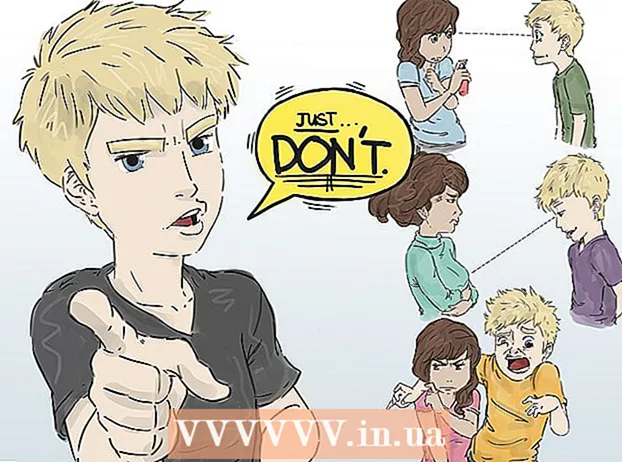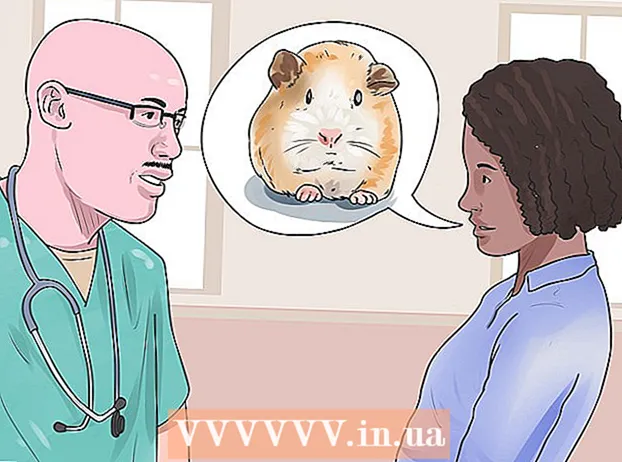Müəllif:
Morris Wright
Yaradılış Tarixi:
22 Aprel 2021
YeniləMə Tarixi:
1 İyul 2024

MəZmun
- Addımlamaq
- Metod 6-dan 1: DNS parametrləri (Windows)
- Metod 2-dən 2: DNS ayarlarınızı dəyişdirin (Mac)
- Metod 3-dən 3: Host faylını redaktə etmək
- Metod 6-dan 4: Google Cache istifadə
- Metod 6-dan 5: Tor istifadə
- Metod 6 ilə 6: Modeminizlə birbaşa əlaqə
OpenDNS, veb saytlara girişi bloklaya bilən internet filtrləmə xidmətləri təqdim edir. OpenDNS müəyyən saytlara daxil olmağınızın qarşısını alırsa, fərqli DNS serverinə qoşulmaq üçün kompüterinizin DNS parametrlərini dəyişə bilərsiniz. Bu serverlər veb ünvanları tərcümə edir ki, brauzeriniz onlara qoşula bilsin. Kompüterinizin DNS parametrlərini dəyişdirə bilmirsinizsə, blokları atlamaq üçün Tor brauzerindən istifadə edə bilərsiniz.
Addımlamaq
Metod 6-dan 1: DNS parametrləri (Windows)
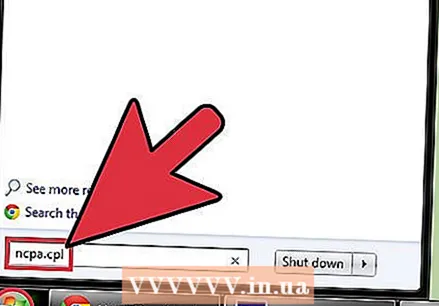 Başlat düyməsini vurun və yazın.ncpa.cpl. Basın ↵ daxil edin.
Başlat düyməsini vurun və yazın.ncpa.cpl. Basın ↵ daxil edin. - OpenDNS, istəklərinizi yönləndirmək üçün marşrutlaşdırıcınızın DNS parametrlərini dəyişdirir. Əməliyyat sisteminizin DNS parametrlərinin dəyişdirilməsi marşrutlaşdırıcınızın DNS parametrlərini və bununla birlikdə OpenDNS-i atlayacaqdır. Yönləndiriciniz Port 53-də OpenDNS-dən olanlar istisna olmaqla bütün DNS istəklərini bloklamaq üçün qurulmuşsa, bu işləməyəcəkdir.
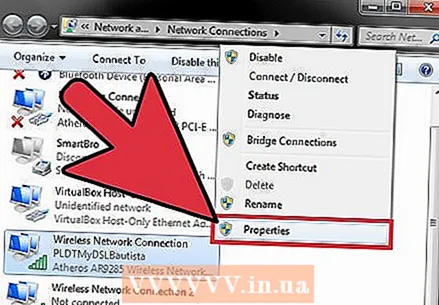 Aktiv şəbəkə bağlantınızı sağ vurun. "Xüsusiyyətlər" seçin.
Aktiv şəbəkə bağlantınızı sağ vurun. "Xüsusiyyətlər" seçin. - İdarəetmə hüquqlarınız olmadığı üçün aça bilmirsinizsə, buraya vurun
 Siyahıdan "Internet Protocol Version 4 (TCP / IPv4)" seçin. Xüsusiyyətləri vurun.
Siyahıdan "Internet Protocol Version 4 (TCP / IPv4)" seçin. Xüsusiyyətləri vurun.  "Aşağıdakı DNS server ünvanlarını istifadə edin" seçin. Bu, alternativ DNS ünvanlarını təyin etməyə imkan verir. Bunlar brauzerinizlə daxil ola bilmək üçün veb ünvanları tərcümə edən serverlərdir. Ümumiyyətlə DNS serverləriniz xidmət təminatçınız tərəfindən qurulur, lakin OpenDNS bunu marşrutlaşdırıcınızda atlayır və öz serverlərindən istifadə edir.
"Aşağıdakı DNS server ünvanlarını istifadə edin" seçin. Bu, alternativ DNS ünvanlarını təyin etməyə imkan verir. Bunlar brauzerinizlə daxil ola bilmək üçün veb ünvanları tərcümə edən serverlərdir. Ümumiyyətlə DNS serverləriniz xidmət təminatçınız tərəfindən qurulur, lakin OpenDNS bunu marşrutlaşdırıcınızda atlayır və öz serverlərindən istifadə edir. 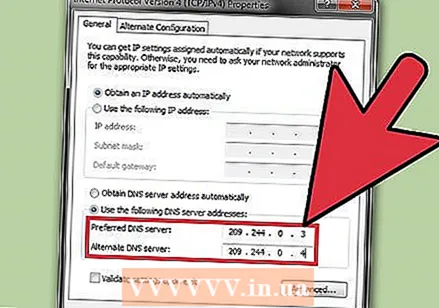 İctimai DNS server üçün ünvanları daxil edin. Hər kəs üçün birdən çox DNS server mövcuddur. Bir serverlə əlaqə probleminiz varsa, başqa birini sınayın. Həm əsas, həm də ikinci ünvanları daxil etdiyinizə əmin olun.
İctimai DNS server üçün ünvanları daxil edin. Hər kəs üçün birdən çox DNS server mövcuddur. Bir serverlə əlaqə probleminiz varsa, başqa birini sınayın. Həm əsas, həm də ikinci ünvanları daxil etdiyinizə əmin olun. DNS Təchizatçısı Əsas DNS İkincil DNS Google 8.8.8.8 8.8.4.4 Səviyyə3 209.244.0.3 209.244.0.4 FreeDNS 37.235.1.174 37.235.1.177 ViperDNS 208.76.50.50 208.76.51.51 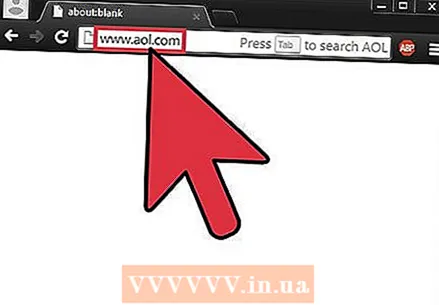 Bir veb sayt açmağa çalışın. DNS parametrlərini dəyişdirmisinizsə, bloklanmış veb sayta qoşulmağı bacarmalısınız. Windows-da DNS ayarlarınızı dəyişdirmək marşrutlaşdırıcınızdakı DNS parametrlərini atlayacaqdır.
Bir veb sayt açmağa çalışın. DNS parametrlərini dəyişdirmisinizsə, bloklanmış veb sayta qoşulmağı bacarmalısınız. Windows-da DNS ayarlarınızı dəyişdirmək marşrutlaşdırıcınızdakı DNS parametrlərini atlayacaqdır. - Qoşula bilmirsinizsə, fərqli bir ümumi DNS təminatçısı sınayın.
Metod 2-dən 2: DNS ayarlarınızı dəyişdirin (Mac)
 Apple menyusunu vurun və "Sistem Tercihləri" ni seçin. DNS serverini dəyişdirəcəksiniz; bu veb ünvanları tərcümə edə bilən və onlara qoşula biləcəyiniz serverdir.
Apple menyusunu vurun və "Sistem Tercihləri" ni seçin. DNS serverini dəyişdirəcəksiniz; bu veb ünvanları tərcümə edə bilən və onlara qoşula biləcəyiniz serverdir. - OpenDNS, istəklərinizi yönləndirmək üçün marşrutlaşdırıcınızın DNS parametrlərini dəyişdirir. Əməliyyat sisteminizin DNS parametrlərinin dəyişdirilməsi marşrutlaşdırıcınızın DNS parametrlərini və bununla birlikdə OpenDNS-i atlayacaqdır. Yönləndiriciniz Port 53 üzərindəki OpenDNS xaricindəki bütün DNS istəklərini bloklamaq üçün qurulmuşsa, bu işləməyəcəkdir.
 "Sistem Tercihləri" menyusundan "Şəbəkə" seçin.
"Sistem Tercihləri" menyusundan "Şəbəkə" seçin.- İdarəetmə hüquqlarınız olmadığı üçün aça bilmirsinizsə, buraya vurun
 Aktiv əlaqənizə vurun. Ümumiyyətlə yanında yaşıl bir göstərici olur.
Aktiv əlaqənizə vurun. Ümumiyyətlə yanında yaşıl bir göstərici olur.  Düyməyə bas .Qabaqcıl.
Düyməyə bas .Qabaqcıl.  "DNS" sekmesini vurun.
"DNS" sekmesini vurun. "+" Düyməsini vurun. Bu, yeni DNS serverləri əlavə etməyə imkan verir. Hər kəs üçün birdən çox DNS server mövcuddur. Bir serverlə əlaqə probleminiz varsa, başqa birini sınayın. Həm əsas, həm də ikinci ünvanları daxil etdiyinizə əmin olun.
"+" Düyməsini vurun. Bu, yeni DNS serverləri əlavə etməyə imkan verir. Hər kəs üçün birdən çox DNS server mövcuddur. Bir serverlə əlaqə probleminiz varsa, başqa birini sınayın. Həm əsas, həm də ikinci ünvanları daxil etdiyinizə əmin olun. DNS Təchizatçısı Əsas DNS İkincil DNS Google 8.8.8.8 8.8.4.4 Səviyyə3 209.244.0.3 209.244.0.4 FreeDNS 37.235.1.174 37.235.1.177 ViperDNS 208.76.50.50 208.76.51.51  Köhnə DNS serverlərinizi silin. Mövcud DNS serverlərinin siyahısı varsa, onu silin ki, əvvəlcə kompüteriniz yeni DNS serverlərinə qoşulsun.
Köhnə DNS serverlərinizi silin. Mövcud DNS serverlərinin siyahısı varsa, onu silin ki, əvvəlcə kompüteriniz yeni DNS serverlərinə qoşulsun.  Bir veb sayt açmağa çalışın. DNS parametrlərini dəyişdirmisinizsə, bloklanmış veb saytına qoşulmağı bacarmalısınız. Mac-də DNS ayarlarınızı dəyişdirmək, marşrutlaşdırıcınızdakı DNS parametrlərini atlayacaqdır.
Bir veb sayt açmağa çalışın. DNS parametrlərini dəyişdirmisinizsə, bloklanmış veb saytına qoşulmağı bacarmalısınız. Mac-də DNS ayarlarınızı dəyişdirmək, marşrutlaşdırıcınızdakı DNS parametrlərini atlayacaqdır. - Qoşula bilmirsinizsə, fərqli bir ümumi DNS təminatçısı sınayın.
Metod 3-dən 3: Host faylını redaktə etmək
- Host faylını açın. Kompüterinizdəki hostlar faylı, öz domen adlarına IP ünvanlarını təyin etmənizə imkan verən öz DNS-si kimi davranır. Bu, yönləndiricinizin parametrlərini atlayır.
- Windows - Host faylını tapa bilərsiniz C: WINDOWS system32 drivers etc. Host faylını sağ vurun, "Birlikdə Aç" ı, sonra Not Defterini seçin.
- Mac - Terminalı açın və yazın sudo vi / private / etc / hosts.
- Ziyarət etmək istədiyiniz saytın IP ünvanını tapın. Host saytınıza bir sayt əlavə etmək üçün onun IP ünvanına ehtiyacınız var.
- Komut istemi (Windows) və ya Terminal (OS X) açın.
- Yazın ping websiteaddress.com və basın ↵ daxil edin. Bu veb saytın IP adresini qaytarır.
- Host faylının sonuna IP ünvanı və ana adını əlavə edin. Ümumiyyətlə host faylının sonunda görəcəksiniz 127.0.0.1 localhost dur. Bu sətrin altına yeni IP ünvanlarını və host adlarını yazın. Qayda ilə eyni formatı istifadə edin localhostIP ünvanı və host adı daxil olmaqla.
- Adətən hər bir host adının iki dəfə siyahıya alınması tövsiyə olunur; bir dəfə www. və bir dəfə olmadan. Məsələn, Facebook əlavə etmək üçün IP ünvanını bir sətir əlavə edin www.facebook.comvə eyni IP ünvanına sahib başqa bir sətir facebook.com.
- Bunu qeyd edin və faylı bağlayın. Dəyişikliklərin qüvvəyə minməsi üçün kompüterinizi yenidən başladınız.
Metod 6-dan 4: Google Cache istifadə
- Veb brauzerinizi açın. Saytın Google vasitəsilə yüklədiyi üçün qeyd edilmiş bir versiyasına daxil ola bilərsiniz. Qurtarılan versiya ümumiyyətlə həqiqətən son deyil, lakin ümumiyyətlə çox köhnə deyil.
- Aşağıdakı ünvanı kopyalayın və yapışdırın. Bunu brauzerinizin ünvan çubuğuna yapışdırın:
- webcache.googleusercontent.com/search?q=cache:http://example.com/
- Dəyişdirin.http://example.com/ziyarət etmək istədiyiniz sayt tərəfindən. Məsələn, Facebookun qeyd edilmiş versiyasını ziyarət etmək üçün yazın webcache.googleusercontent.com/search?q=cache:https://facebook.com/.
Metod 6-dan 5: Tor istifadə
 Tor brauzerini yükləyin. Tor, anonim internet gəzintisi üçün bir şəbəkədir və əksər blokajları və filtrləri atlaya bilər. Tor brauzerini pulsuz yükləyə bilərsiniz torproject.org.
Tor brauzerini yükləyin. Tor, anonim internet gəzintisi üçün bir şəbəkədir və əksər blokajları və filtrləri atlaya bilər. Tor brauzerini pulsuz yükləyə bilərsiniz torproject.org. - Tor veb səhifəsi kompüterinizdə bloklanmışsa, başqa bir kompüterdən yükləyə və USB sürücüsünə qura bilərsiniz.
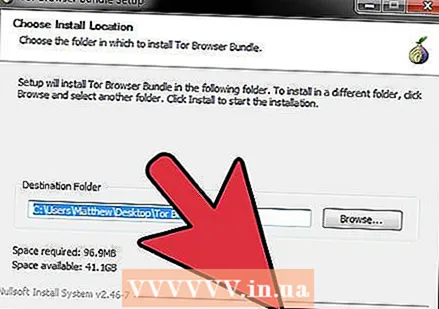 Tor yükləyicisini işə salın. Brauzeri kompüterinizə yükləmək üçün göstərilənləri izləyin. Brauzeri bir USB sürücüsünə yükləmək istəyirsinizsə, quraşdırma yeri olaraq həmin diski seçin.
Tor yükləyicisini işə salın. Brauzeri kompüterinizə yükləmək üçün göstərilənləri izləyin. Brauzeri bir USB sürücüsünə yükləmək istəyirsinizsə, quraşdırma yeri olaraq həmin diski seçin.  "Bağlan" düyməsini vurun. Bu Tor'u ilk istifadə üçün konfiqurasiya edəcəkdir.
"Bağlan" düyməsini vurun. Bu Tor'u ilk istifadə üçün konfiqurasiya edəcəkdir.  İnternetə baxmağa başlayın. Tor şəbəkəsinə uğurla qoşulduqdan sonra "Təbrik edirik!" Səhifəsini görməlisiniz və bloklanmış veb saytlara baxmağa başlaya bilərsiniz.
İnternetə baxmağa başlayın. Tor şəbəkəsinə uğurla qoşulduqdan sonra "Təbrik edirik!" Səhifəsini görməlisiniz və bloklanmış veb saytlara baxmağa başlaya bilərsiniz. - Tor'u yenidən çalıştırmaq istəyirsinizsə, Tor brauzerini başladın. Artıq bütün quraşdırma prosedurundan keçmək məcburiyyətində deyilsiniz.
Metod 6 ilə 6: Modeminizlə birbaşa əlaqə
- Bu metodun faydalı olub olmadığını öyrənin. OpenDNS, marşrutlaşdırıcınızın parametrlərinə təsir göstərir, yəni marşrutlaşdırıcıya qoşulmuş istənilən kompüter bundan təsirlənəcəkdir. Yönləndiricini tamamilə görməməzliyə vuraraq kompüterinizlə modeminiz arasında birbaşa əlaqə yaratmaq üçün vasitələriniz varsa, OpenDNS-dən yan keçə bilərsiniz.
- Routerinizi modemdən ayırın. Yönləndiricini sıfırlamadığınız müddətdə, heç kim narahat etmədən parametrlər dəyişməz qalmalıdır.
- Kompüterinizi yönləndiricidən ayırın. Simsiz bağlantınız varsa, bağlantını şəbəkəyə qoşun. Simli bir əlaqə istifadə edirsinizsə, Ethernet kabelini kompüterinizlə router arasında ayırın.
- Modeminizi birbaşa ethernet vasitəsilə kompüterinizə qoşun. Kompüteriniz hazırda internetə daxil olmalıdır.
- Əksər modemlərin simsiz imkanları yoxdur, çünki bu tapşırıq router tərəfindən idarə olunur.
- Bir yönləndiriciniz / modem kombinatınız varsa, şansınız yoxdur.
- İstədiyiniz veb saytları ziyarət edin. Artıq bir modemlə əlaqəli olduğunuz üçün əvvəllər OpenDNS tərəfindən bloklanmış saytlara daxil olmalısınız. İşi bitirdikdən sonra, hər şeyi olduğu kimi qayıtdığınızdan əmin olun.